| 2-3.Outlook Express 6の設定 |
| 2-3-1. |
「スタート」ボタンをクリックし、スタートメニューの「電子メール」をクリックして下さい。
以降の設定は、2-3-6へ進んでください。
※スタートメニューの「インターネット」の表示が下記と異なる場合は、2-3-2へ進んでください。
|
| |
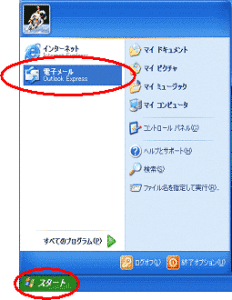 |
| |
| 2-3-2. |
| 「スタート」ボタンを右クリックし、「プロパティ」をクリックして下さい。 |
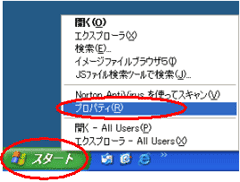 |
| |
| 2-3-3. |
| 「カスタマイズ」ボタンをクリックして下さい。 |
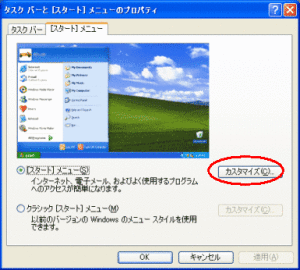 |
| |
| 2-3-4. |
「スタート」メニューでの表示で、下記のように選択し、「OK」ボタンをクリックしてください。
プロパティの画面に戻りましたら、「OK」ボタンをクッリクしてください。
・インターネット欄:「Internet Explorer」
・電子メール欄:「Outlook Express」 |
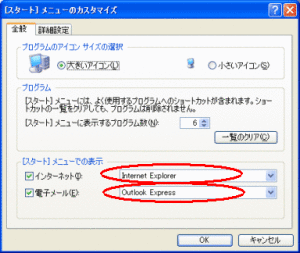 |
| |
| 2-3-5. |
| 「スタート」ボタンをクリックし、スタートメニューの「電子メール」をクリックして下さい。 |
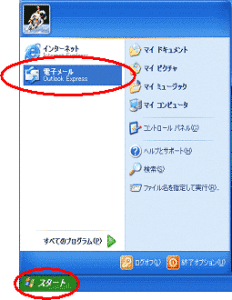 |
| |
| 2-3-6. |
初めてメールアカウントを設定する場合
「表示名」欄に任意の名称を入力し、「次へ」ボタンをクリックして下さい。
2-3-10へ進んで下さい。 |
| |
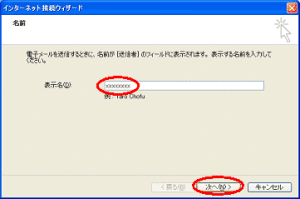 |
| |
| 2-3-7. |
以前にメールを使用したことがある場合
メニューバーの「ツール」をクリックし、プルダウンメニューの「アカウント」をクリックして下さい。 |
| |
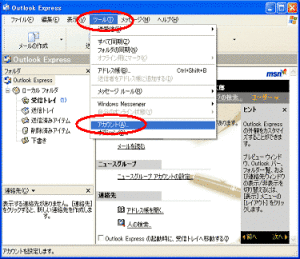 |
| |
| 2-3-8. |
「メール」のタブを表示して下さい。
「追加」ボタンをクリックし、プルダウンメニューの「メール」をクリックして下さい。 |
| |
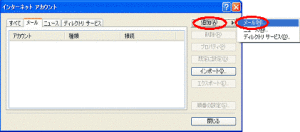 |
| |
| 2-3-9. |
| 「表示名」欄に任意の名称を入力し、「次へ」ボタンをクリックして下さい。 |
| |
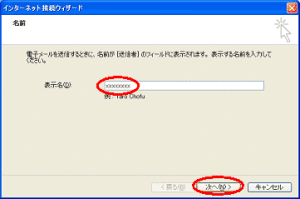 |
| |
| 2-3-10. |
|
「電子メールアドレス」欄にインターネット設定通知書の「メールアドレス」の内容をすべて半角文字で入力し、
「次へ」ボタンをクリックして下さい。
|
| |
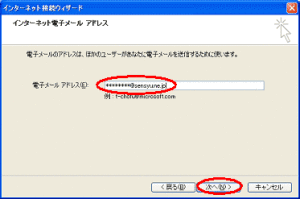 |
| |
| 2-3-11. |
|
「受信メール(POP3、IMAP または HTTP)サーバー」欄にインターネット設定通知書の「メール受信サーバ」
の内容を、「送信メール(SMTP)サーバー」欄にインターネット設定通知書の「メール送信サーバ」の内容を
入力し、「次へ」ボタンをクリックして下さい。
|
| |
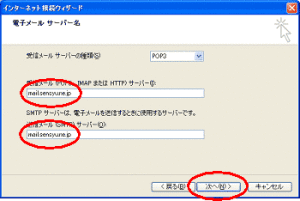 |
| |
| 2-3-12. |
「アカウント名」欄にインターネット設定通知書の「ユーザーID」の内容を入力して下さい。
「パスワード」欄にインターネット設定通知書の「パスワード」の内容を入力して下さい。
「次へ」ボタンをクリックして下さい。 |
| |
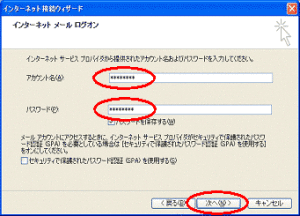 |
| |
|
2-3-13.
|
| 「完了」ボタンをクリックして下さい。 |
| |
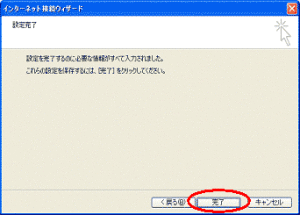 |
|
各種設定マニュアル表紙に戻る
|